麥克風在 Google Meet 中無法使用?嘗試這些常見的修復

發現解決 Google Meet 麥克風問題的有效方法,包括音頻設置、驅動程序更新等技巧。
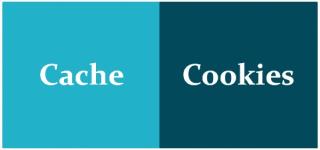
您可能對清除 Chrome 中的緩存和 cookie 以優化瀏覽器有很多了解,但您是否知道這些緩存和 cookie 可以證明是有益的。您的所有登錄信息、收藏夾和 Web 設置都保存在緩存和 cookie 中,刪除所有這些信息可能會有點煩人。如果有特定站點給您帶來麻煩,那麼您可以刪除您可以清除僅一個站點的 chrome cookie 和緩存。
瀏覽器 Cookie 和緩存有什麼作用?

瀏覽器 cookie 旨在幫助網站跟踪您的訪問和操作。許多在線網站使用 cookie 來跟踪用戶瀏覽網絡時購物車中的商品。如果沒有 cookie,每次您點擊網絡上的新連接時,您的購物車都會重置為零。網站也可能使用 cookie 來記錄您最近的訪問或記錄您的登錄信息。大多數人認為這很有用,因此可以將密碼保存在經常訪問的頁面上,或者只是讓他們知道他們過去訪問過或下載過的內容。
另一方面,網絡緩存(或瀏覽器緩存)是一種網絡數據庫臨時存儲技術,例如 HTML 頁面和圖像,以減少帶寬消耗、服務器負載和感知延遲。緩存只是下載數據的組合,以幫助顯示網頁,而網絡緩存系統存儲通過它的文檔副本。
僅針對一個站點清除 Chrome Cookie 和緩存的步驟
為了清除某個站點的 Chrome cookie 和緩存,Google 為用戶提供了安全選項。加載站點,清除後端數據,然後加載站點的干淨版本很容易。甚至有一些方法可以禁用 cookie。但請記住,在清除 Chrome cookie 和緩存後,您必須再次輸入憑據。
這種方法簡單且易於遵循,但只會從一個特定網站中刪除數據,而不會從子域或相關站點中刪除數據。僅針對一個站點清除 Chrome cookie 和緩存的步驟:
第一步:打開谷歌瀏覽器,加載站點,然後點擊地址欄左上角的掛鎖形符號。
第 2 步:將出現一個上下文菜單,您必須在其中單擊站點設置。
第 3 步:將打開一個新選項卡,其中列出了所有使用數據和權限。找到並單擊名為清除數據的按鈕。
第 4 步:將出現一個確認彈出窗口,您必須在其中單擊“清除數據”。

第 5 步:按 F5 刷新網站,Chrome 將從服務器下載新的緩存和 cookie。
上述方法只能用於從一個特定網站刪除緩存和 cookie。如果您的瀏覽器在所有站點上都運行不正常,那麼您可以刪除所有緩存和 cookie 數據。
清除 Chrome Cookie 和緩存的替代方法
還有另一種方法可以從網站及其相關頁面中清除 chrome cookie 和緩存。這不會清除 Chrome 的 DNS 緩存,但會清除屬於網站及其子域的 cookie 和緩存。
第 1 步:打開 Chrome 瀏覽器,在地址欄中輸入chrome://settings/content/all,然後按 Enter 鍵。
第 2 步:找到您要清除的站點並單擊它。

第 3 步:接下來,單擊稱為清除數據的按鈕。
第 4 步:再次單擊確認框中的清除數據。
第 5 步:然後,單擊網站旁邊的三點圖標,然後再次單擊清除數據。
第 6 步:這將清除屬於該網站以及任何子域和相關站點的 chrome cookie 和緩存。
關於如何僅針對一個站點清除 Chrome Cookie 和緩存的步驟的最後一句話
緩存和 Cookie 在網上沖浪中扮演著重要的角色,而且經常被證明是有用的。但是,如果您發現加載某個特定頁面很困難,或者某個網站似乎開始出現異常行為,那麼您始終可以使用這些步驟來清除 Chrome Cookie 並僅緩存一個站點。
在社交媒體 - Facebook 和 YouTube上關注我們 。如有任何疑問或建議,請在下面的評論部分告訴我們。我們很樂意為您提供解決方案。我們會定期發布提示和技巧以及與技術相關的常見問題的解決方案。
發現解決 Google Meet 麥克風問題的有效方法,包括音頻設置、驅動程序更新等技巧。
在 Twitter 上發送訊息時出現訊息發送失敗或類似錯誤?了解如何修復 X (Twitter) 訊息發送失敗的問題。
無法使用手腕檢測功能?以下是解決 Apple Watch 手腕偵測不起作用問題的 9 種方法。
解決 Twitter 上「出錯了,重試」錯誤的最佳方法,提升用戶體驗。
如果您無法在瀏覽器中登入 Google 帳戶,請嘗試這些故障排除提示以立即重新取得存取權限。
借助 Google Meet 等視頻會議工具,您可以在電視上召開會議,提升遠程工作的體驗。
為了讓您的對話更加安全,您可以按照以下步驟在行動裝置和桌面裝置上為 Instagram 聊天啟用端對端加密。
了解如何檢查您的 Dropbox 安全設定有助於確保您的帳戶免受惡意攻擊。
YouTube TV 為我們提供了許多堅持使用的理由,因為它融合了直播電視、點播視頻和 DVR 功能。讓我們探索一些最好的 YouTube 電視提示和技巧。
您的三星手機沒有收到任何通知?嘗試這些提示來修復通知在您的 Samsung Galaxy 手機上不起作用的問題。








